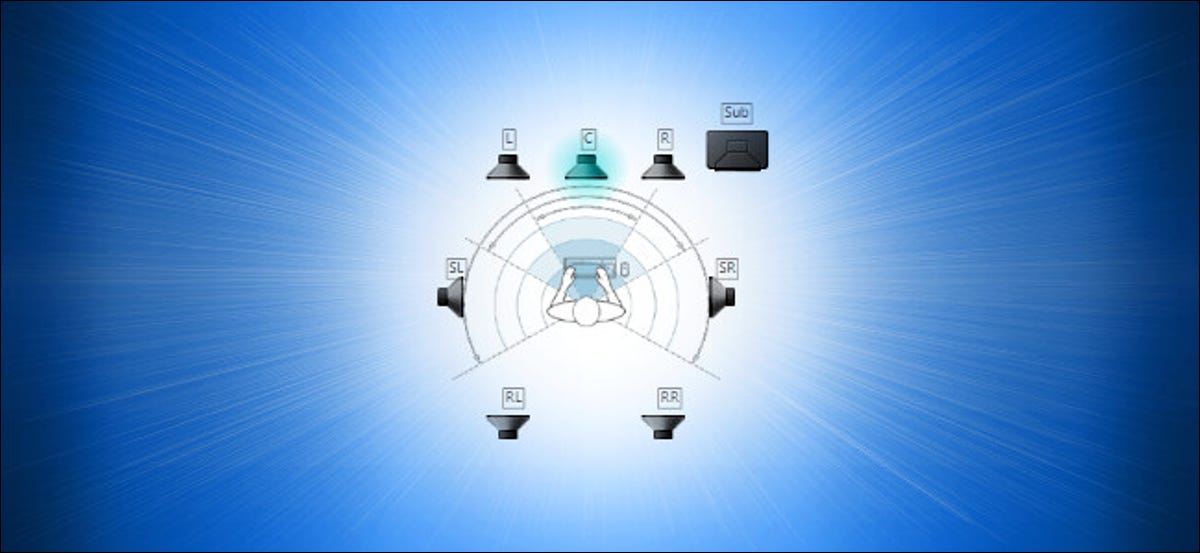
Determinar una nueva configuración de sonido envolvente puede ser abrumador con tantos altavoces colocados correctamente. Por suerte, Windows 10 incluye un pequeño programa de prueba integrado que puede ayudarlo a configurarlo. He aquí cómo ingresar a él.
Primero, haga clic con el botón derecho en el icono del altavoz en la barra de tareas y seleccione «Sonidos» en el menú que aparece.
(Además puede abrir el Panel de control y hacer un clic en Hardware y sonido> Sonido).
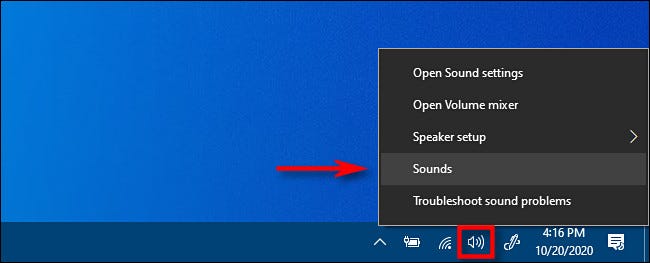
En la ventana que aparece, elija la pestaña «Reproducción», posteriormente seleccione el dispositivo de salida de sonido envolvente que desea probar de la lista. En muchas PC, será un dispositivo llamado «Altavoces». Haga clic en el botón «Configurar» para configurar su dispositivo seleccionado.
(Además puede hacer un clic con el botón derecho en el dispositivo en el listado de reproducción y elegir «Configurar [Device Name]. «
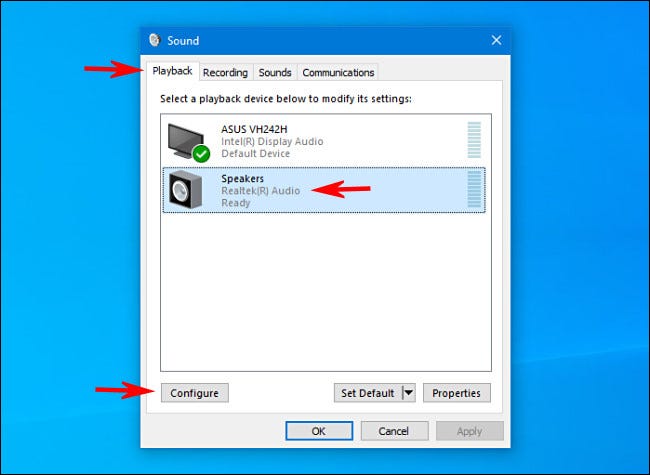
Se abrirá una ventana de «Configuración de altavoces». En el listado de canales de audio, seleccione la configuración que le gustaría probar. A modo de ejemplo, si tiene un sonido envolvente 7.1 conectado y desea probarlo, seleccione «7.1 Surround».
A continuación, haga clic en el botón «Probar» justo debajo de la lista de canales. Escuchará un timbre de prueba que se reproduce uno al mismo tiempo a través de todos los altavoces de la configuración. A medida que se reproduce cada altavoz, se resaltará en el diagrama.
Si desea detener el procedimiento de prueba, vuelva a hacer un clic en el botón «Probar», que mostrará «Detener» mientras suenan las campanas.
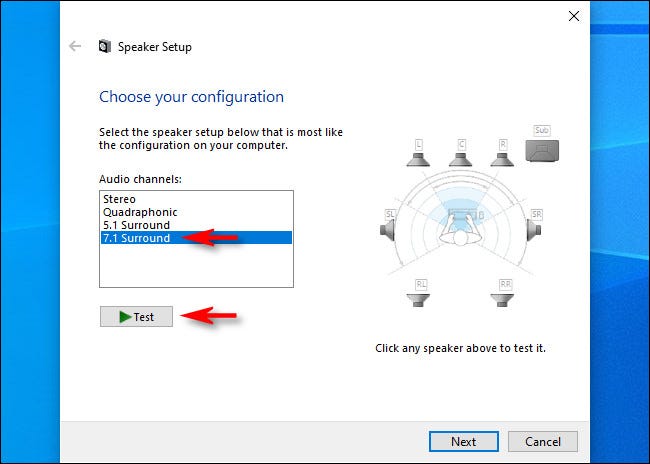
Si desea probar altavoces individuales, haga clic en ellos en el diagrama ubicado en el lado derecho de la ventana. Cuando haga clic en un altavoz, se reproducirá un timbre a través de ese altavoz específico. Esto puede ayudarlo a determinar si sus altavoces están colocados correctamente.

Después de eso, puede presionar «Cancelar» o cerrar la ventana con el botón «X» en la esquina. Posteriormente cierre las propiedades de «Sonido» y estará en camino.
Además puede hacer un clic en «Siguiente» y pasar por el asistente para indicarle a Windows qué altavoces no ha conectado, si es necesario.
¡Feliz escucha!






